Hogyan készítsünk albumlapot Wordben
Előző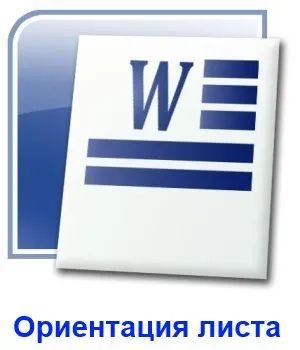
A Word programmal meglehetősen összetett szöveges dokumentumokat hozhatunk létre, amelyekben néhány lapon tájékozódási ívet állíthatunk be, amely lehetővé teszi nagyméretű táblázatok vagy rajzok beszúrását és mindezen információk egy fájlban történő tárolását. Könnyű megtenni, és ebben a cikkben megvizsgáljuk, hogyan készítsünk albumlapot a Word szöveges dokumentumában. Az összes beállítás megjelenik az MS WORD 2010 példáján.
A Word programban van egy "Oldalelrendezés" fül, amelyben van egy "Tájolás" elem. Ennek az elemnek a segítségével egyszerűen megváltoztathatja a betűk tájolását a Wordben az egész dokumentumban egyszerre, de továbbgondoljuk, hogyan készítsünk fekvő lapot Wordben a dokumentumon belül.
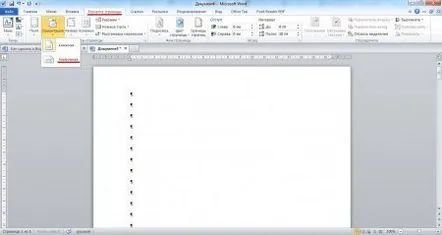
Ha közelebbről megvizsgáljuk a vizuálisan kiemelt szektort, amelyben az "Orientation" elem található, amely lehetővé teszi, hogy tájképet készítsen a Wordben, látni fogjuk, hogy "Oldalbeállítások"-nak hívják. Az oldalbeállítások megadásával tudunk fekvő oldalt készíteni Wordben a dokumentumon belül, az összes többi oldalnál álló tájolást hagyva. A szektor jobb alsó sarkában található megfelelő ikonra kattintva léphet be az "Oldalbeállítások" menüpontba.
"Oldalbeállítások"
Lehetetlen egy lépésben lapozni a Wordben a dokumentumlapok tájolásának befolyásolása nélkül. Mielőtt erre az ikonra kattintana, helyezze a kurzort arra a lapra, amelynek tájolását fekvőre kell változtatni. A beállításokban ki kell választania a fekvő tájolást, és meg kell adnia, hogy ezt a dokumentum végéig minden lapra alkalmazni kell.
Fekvő tájolás beállítása az oldalbeállításokban
A művelet végrehajtása után az összes betűt a dokumentum végéig, kezdve a szükséges betűvel,elsajátítja a tájolást. Ezután tegyük a kurzort a következő lapra, és ismételjük meg a műveletet a tájolás megváltoztatásával, ugyanakkor meg kell adni a "Könyv" tájolást, aminek következtében a fekvő tájolás csak a lapra van szükségünk.
Könyvtájolás az összes következő laphoz
Ha a dokumentumban több különálló lap tájolását kell megváltoztatni, akkor a fájl elejétől kell kezdeni, különben semmi sem fog működni.
KövetkezőOlvassa el tovabba:
- Hogyan készítsünk tengeri fagyasztott koktélt
- Hogyan készítsünk palacsinta tortát
- Hogyan készítsünk egy gyors pásztát
- Hogyan készítsünk Bounty tekercset
- Hogyan készítsünk lépésről lépésre gyönyörű manikűrt rövid körmökre